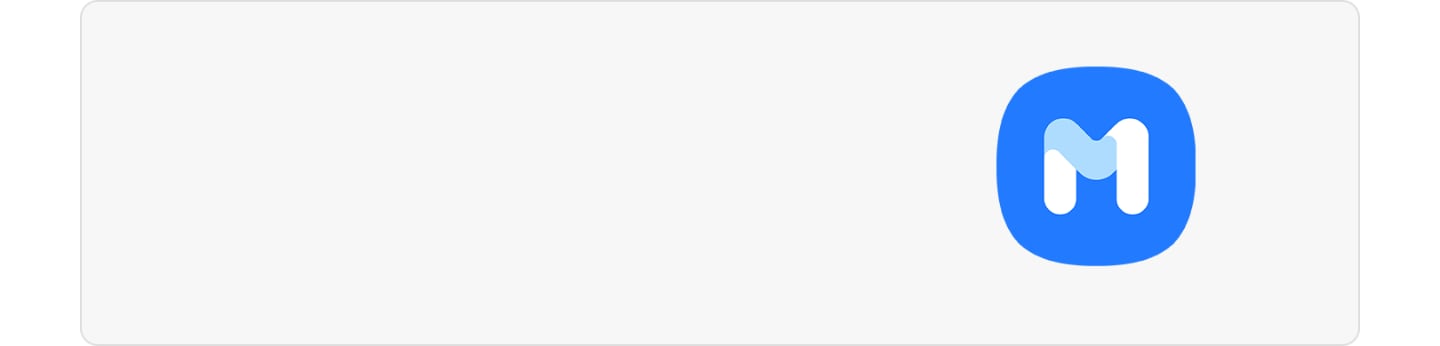Hur du ändrar storleken på ett foto i Gallery-appen på din Galaxy-telefon
När du har tagit ett kort med din Galaxy-tlefon och vill ändra storleken eller göra fotofilen mindre, kan du enkelt justera det med hjälp av fotoredigeraren i Gallery-appen. Följ anvisningarna nedan för att ändra storleken på dina foton.
Innan du prövar rekommendationerna nedan ska du kontrollera att din enhets programvara och de relaterade apparna är uppdaterade till den senaste versionen. Följ de här stegen för att uppdatera din mobila enhets programvara:
Steg 1. Gå till Inställningar > Programvaruuppdatering.
Steg 2. Tryck på Hämta och installera.
Steg 3. Följ instruktionerna på skärmen.
Ändra storlek på ett foto i Gallery-appen
De flesta foton som tas med HD-kameran på din Galaxy-telefon är stora. Om du laddar upp foton online och dina foton är för stora, kan du enkelt ändra storleken på dem med redigeringsfunktionerna i Gallery-appen. Följ stegen nedan för att ändra storleken på ditt foto.
Steg 1. Öppna appen Gallery och välj det foto du vill ändra storlek på.
Steg 2. Tryck på Redigera längst ned på skärmen.
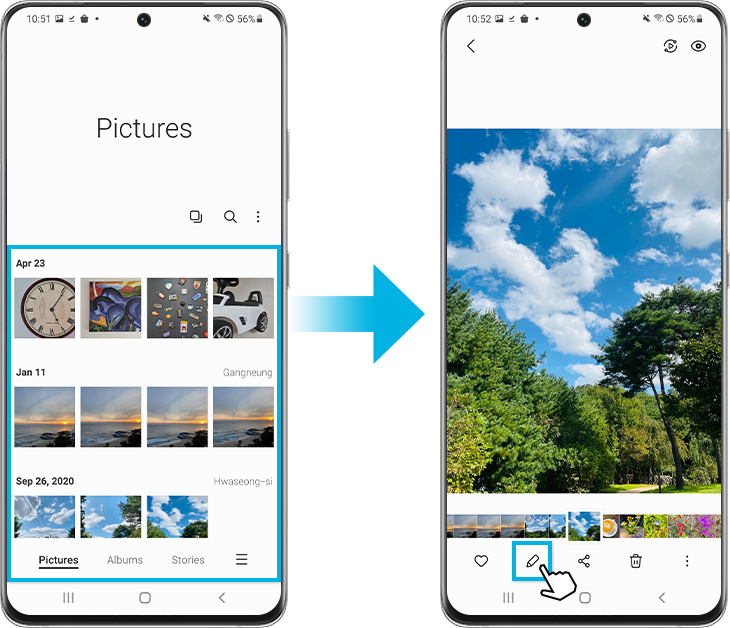
Steg 3. Tryck på Fler alternativ (de tre vertikala prickarna) högst upp till höger.
Steg 4. Tryck på Ändra storlek.
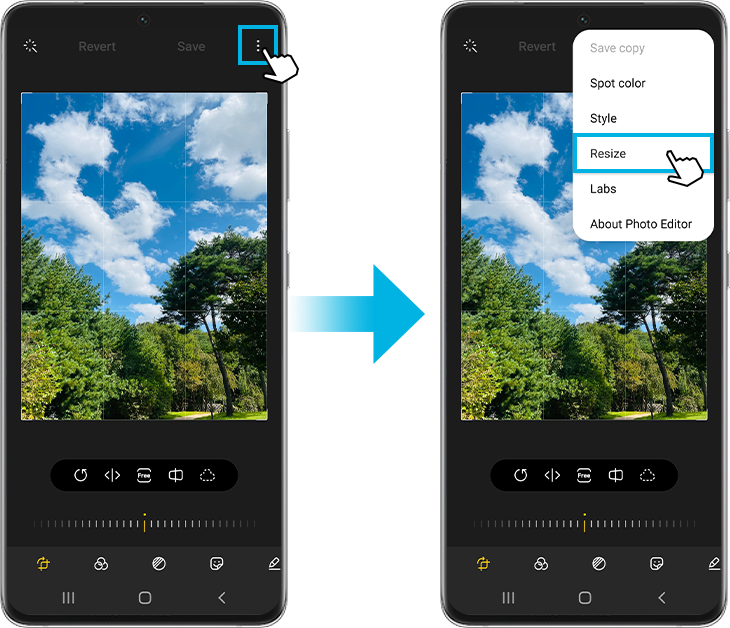
Steg 5. Välj din föredragna bilstorleksprocent under alternativen för att Ändra bildens storlek och tryck sedan på Klar för att tillämpa ändringarna.
Steg 6. När du är klar trycker du på Spara.
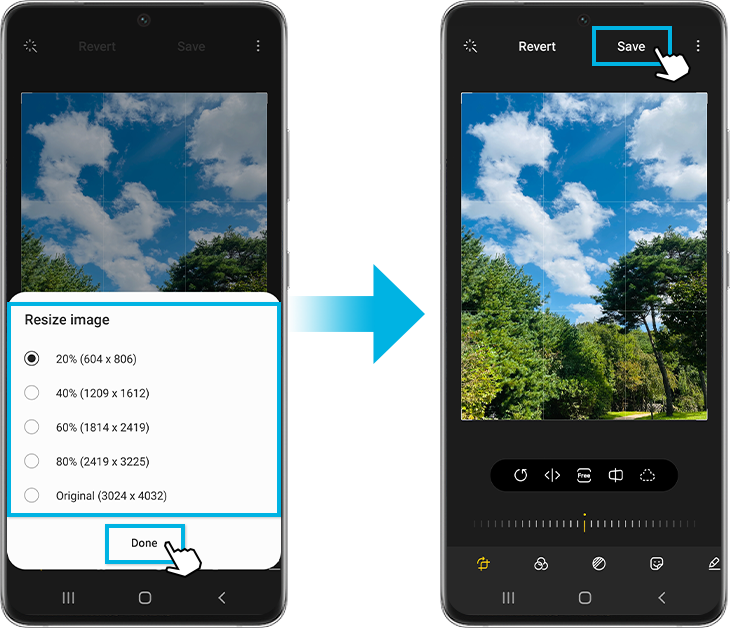
När fotots storlek har ändrats kan du se att bilstorleken minskats i bildinformationen.
När du sparar ett redigerat foto i Android 11 kommer originalfotot att skrivas över istället för att skapa ett nytt foto. Om du vill spara det som en enskild kopia ska du följa stegen nedan innan du trycker på Spara.
Steg 1. Tryck på Fler alternativ (de tre vertikala prickarna).
Steg 2. Välj Spara kopia. Det redigerade fotot sparas som en kopia av originalfotot.
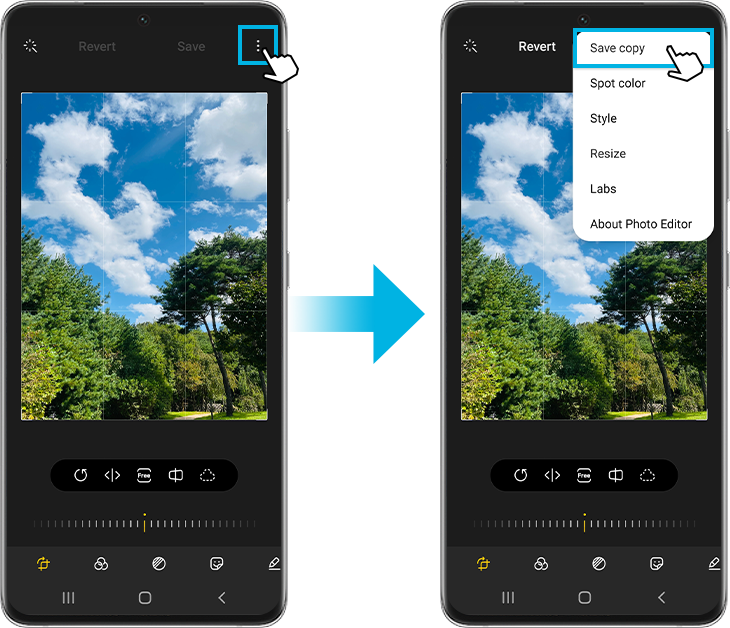
Obs!
- Det går inte att göra fotot större än dess originalstorlek.
- Om du vill avbryta efter att du har sparat kan du återställa fotot i redigeringssteget.
- Storleksändringsfunktionen är eventuellt inte tillgänglig för vissa modeller.
- Enhetens skärmbilder och menyer kan variera beroende på enhetsmodell och programvaruversion.
Tack för din feedback
Vänligen svara på alla frågor.